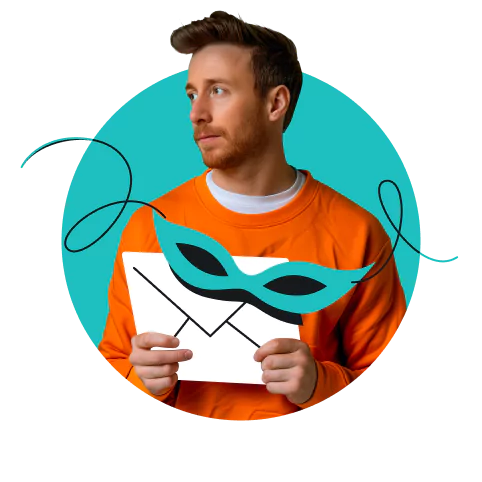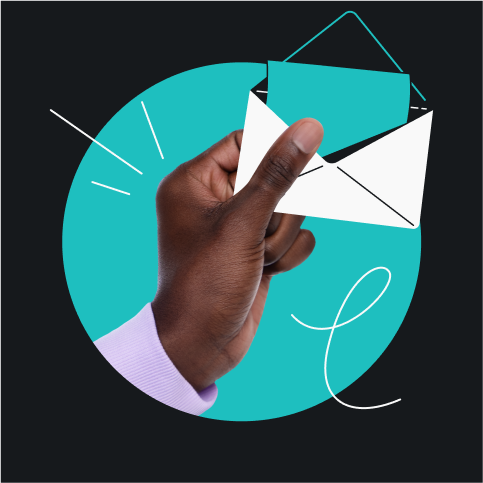스팸 메일은 사실 쓰레기로 간주할 수 있습니다. 결국에는 저절로 사라지므로, 이론적으로는 그때까지 그냥 무시하면 되지만 실제로는 다른 계정이나 장치로 오염이 퍼지지 않도록 최선을 다해 대응해야 합니다. 솔직히 스팸은 불필요한 잡동사니를 늘릴 뿐이며, 빠르게 쌓이곤 합니다. 중요한 자료 사이에 스팸이 있다면 보기에도 좋지 않죠.
이 게시글을 읽고 계신다면 아마 정리의 달인은 아닐지 몰라도 변화할 각오가 되어 있으실 거예요. 그럼 더 이상의 비유 생략하고 받은 편지함을 관리하는 방법을 알려드리겠습니다. 준비되셨?
목차
스팸 수신을 차단하기 위한 9가지 규칙
받은 편지함에 스팸 메일 할 수 있는 효과적인 방법 몇 가지가 있습니다. 도움을 드리기 위해 스팸을 는 9가지 규칙을 정리했습니다.
사용자 대부분은 필터링에 특히 신경을 기울입니다. 하지만 기억해야 할 중요한 사실은 어느 정도의 예방 조치 스팸 수신을 차단할 수 없다는 것입니다. 처음부터 사용자에게 지 않도록 한다면 놀랍도록 쾌적한 온라인 경험을 누릴 수 있습니다.
스팸 메일을 차단하는 9가지 규칙은 다음과 같습니다.
- 가능하다면 수신을 거부하세요.
- 수신을 거부할 수 없다면 상호작용하지 마세요.
- 발신자를 차단하세요.
- 신고하세요.
- 대체 이메일 주소를 세요.
- 서드 파티 스팸 필터를 사용하세요.
- 이메일 개인 정보 보호 설정을 변경하세요.
- 데이터 유출 여부를 점검하세요.
- 소셜 미디어에 이메일 주소를 절대로 공유하지 마세요
이제 각 방법을 하나씩 살펴보겠습니다.
-
가능하다면 수신을 거부하세요
원하지 않는 모든 이메일이 사악한 스팸 봇의 소행은 아닙니다. 전에 관심 있던 분야 뉴스레터, 프로모션 목록 등을 과도하게 많이 신청해 둔 결과일 수 있죠. 다행히 이 경우에 해결책은 간단합니다. 수신을 거부하세요.
적법한 회사라면 이메일 하단에 수신 거부 링크를 포함해야 합니다. 이 링크를 클릭하면 메일링 리스트에서 의 이메일을 제거할 수 있는 페이지로 이동니다. 원하지 않는 수신 메시지 수를 줄이는 가장 빠르고 쉬운 방법입니다.
-
수신을 거부할 수 없다면 상호작용하지 마세요
적법하다고 볼 수 있는 이메일만 수신을 거부하세요. 이메일이 의심스럽다면 스팸으로 표시하거나, 상호작용하지 않고 삭제하는 . 일부 스팸 메시지는 가짜 수신 거부 링크를 사용해 사용자의 이메일 주소가 활성 상태인지 확인하기 때문이죠. 답장에도 같은 규칙이 적용됩니다. 스팸 발신자에게 만반의 준비 더라도 . 그리고 어차피 스팸을 보내는 사람들은 유머 감각도 부족할 겁니다.
-
발신자를 차단하세요
수신을 거부할 수 없다면 스팸 메일의 발신자를 즉시 차단하세요. 그러면 메시지가 삭제되고, 향후 주소에서 연락을 시도할 수 없도록 차단합니다.
인기 이메일 앱에서 발신자를 차단하는 단계별 지침을 아래에서 확인해 보세요.
Gmail에서 발신자 차단하기
이메일을 열고 오른쪽 상단 에서 나란히 놓인 점 세 개를 클릭한 다음 [Sender Name]차단을 선택합니다. 이렇게 하면 해당 발신자가 앞으로 보내는 모든 이메일이 스팸 폴더로 바로 이동됩니다.
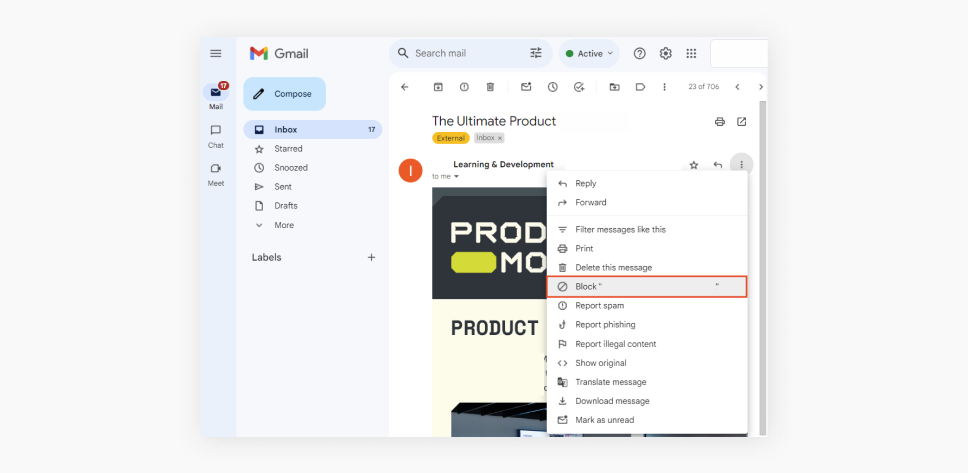
Apple Mail에서 발신자 차단하기
이메일을 열고 상단에서 발신자 이름이나 주소를 클릭한 다음 드롭다운 메뉴에서 연락처 차단을 선택합니다. 이렇게 하면 해당 발신자의 이메일이 받은 편지함으로 들어오지 않게 됩니다.
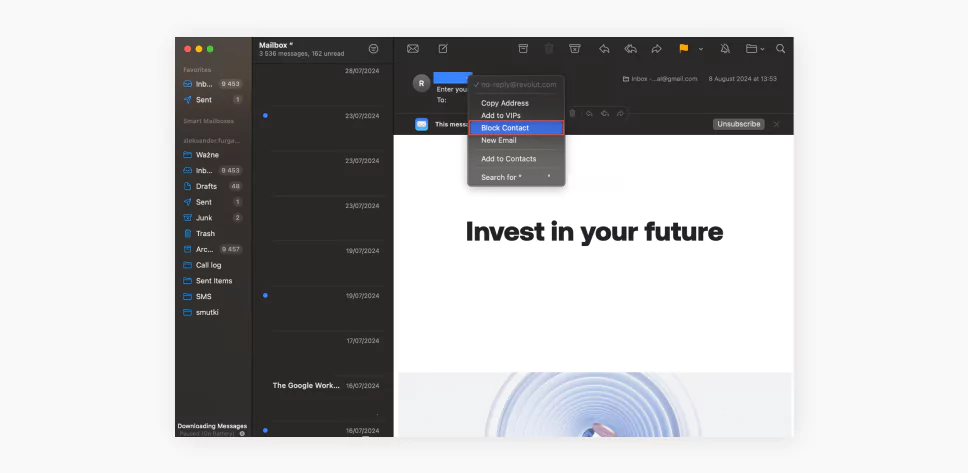
Microsoft Outlook에서 발신자 차단하기
이메일을 열고 이메일 창의 오른쪽 상단에서 나란히 놓인 점 세 개를 클릭한 다음 차단을 선택합니다. 그러면 Outlook에서 해당 발신자가 보내는 모든 이메일 정크 폴더로 .
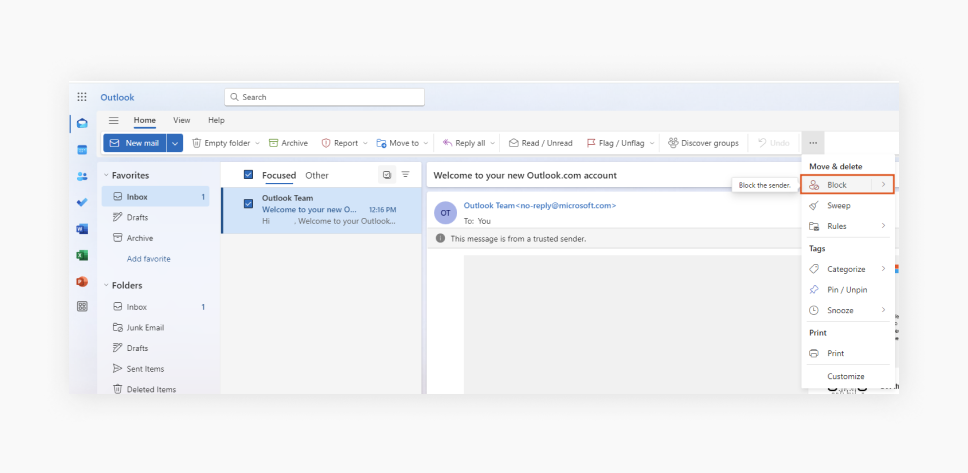
Yahoo Mail에서 발신자 차단하기
이메일을 열고 오른쪽 상단 모서리에서 세 개의 점을 클릭한 다음 발신자 차단을 선택합니다. 선택 사항을 확인하는 창이 나타나며, 확인을 완료하면 Yahoo Mail에서 해당 발신자가 다시 연락하지 못하도록 차단합니다.
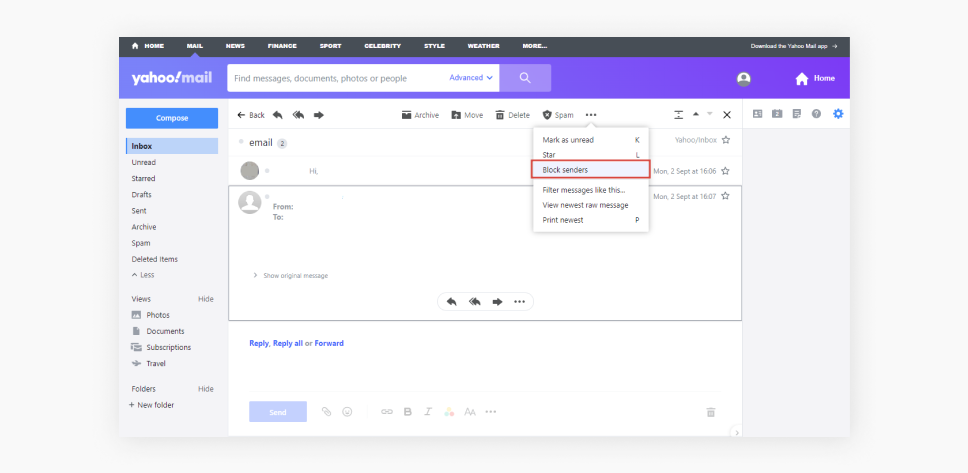
-
신고하세요
스팸 메시지를 신고하면 받은 편지함을 깔끔하게 관리할 수 있을 뿐 아니라 모든 사용자를 위한 스팸 필터 개선에도 도움이 됩니다. 메시지를 스팸으로 신고하면, 이메일 제공업체에서 이를 향후 유사한 이메일을 더 잘 걸러낼 수 있도록 필터를 조정합니다.
Gmail에서 스팸 신고하기
이메일을 열고 메시지 오른쪽 상단 모서리에서 나란히 놓인 점 세 개를 클릭합니다. 드롭다운 메뉴에서 스팸 신고를 선택하면 해당 이메일 메시지가 스팸 폴더로 이동되며 Gmail 자체 스팸 필터를 개선합니다.
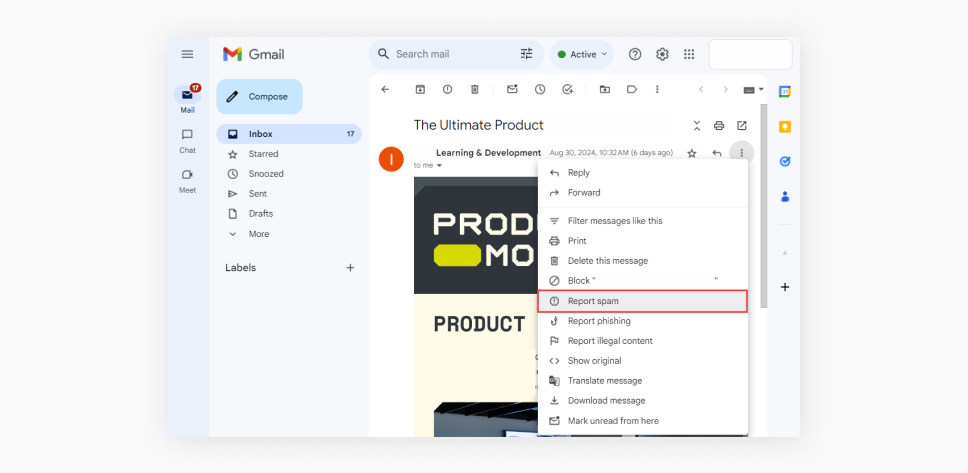
Apple Mail에서 스팸 신고하기
이메일을 열고 에서 정크 버튼을 클릭하면 해당 이메일이 정크 폴더로 이동니다. 또한, Apple 자체 스팸 감지 기술을 개선하는 데 이 활동을 활용합니다.
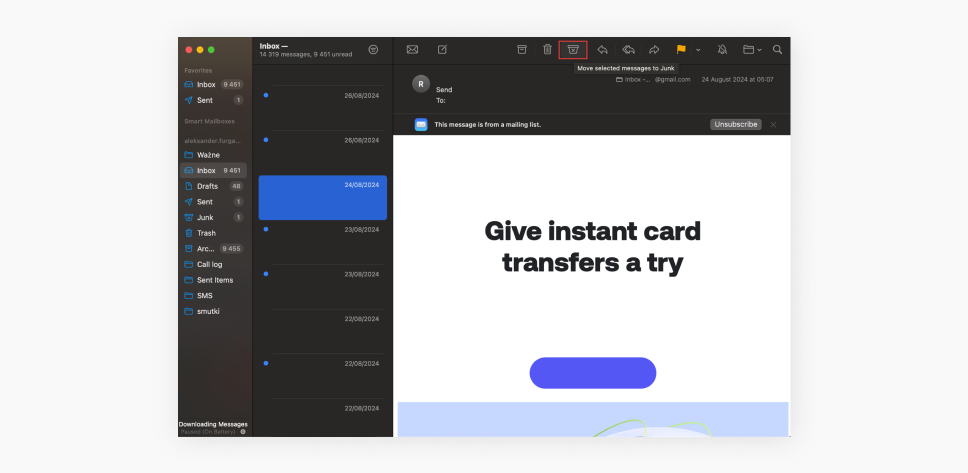
Microsoft Outlook에서 스팸 신고하기
이메일을 열고 오른쪽 상단에서 나란히 놓인 점 세 개를 클릭한 다음 정크 메일로 표시를 선택합니다. 해당 이메일이 정크 폴더로 이동되며, Microsoft에서 자체 스팸 필터링을 개선하는 데 도움이 됩니다.
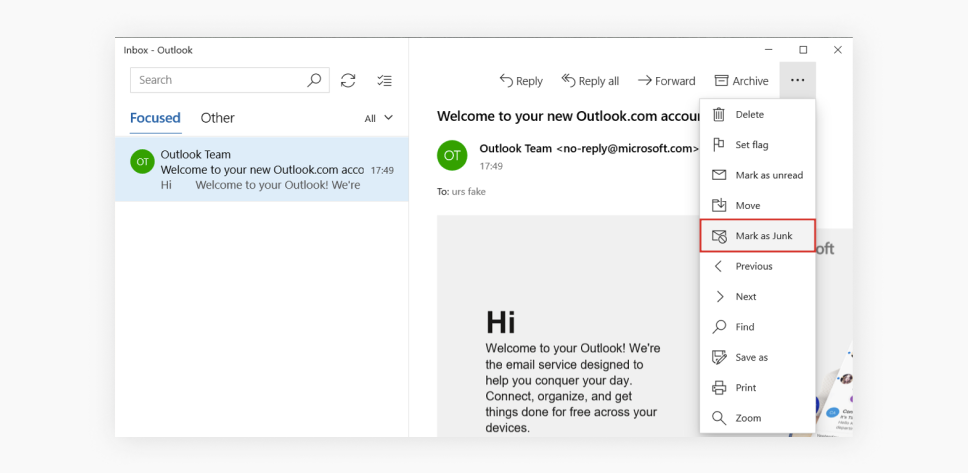
Yahoo Mail에서 스팸 신고하기
이메일을 열고 메시지 상단에서 스팸 버튼을 클릭합니다. 해당 이메일이 스팸 폴더로 이동되며, Yahoo는 자체 필터를 조정하는 데 이 정보를 활용합니다.
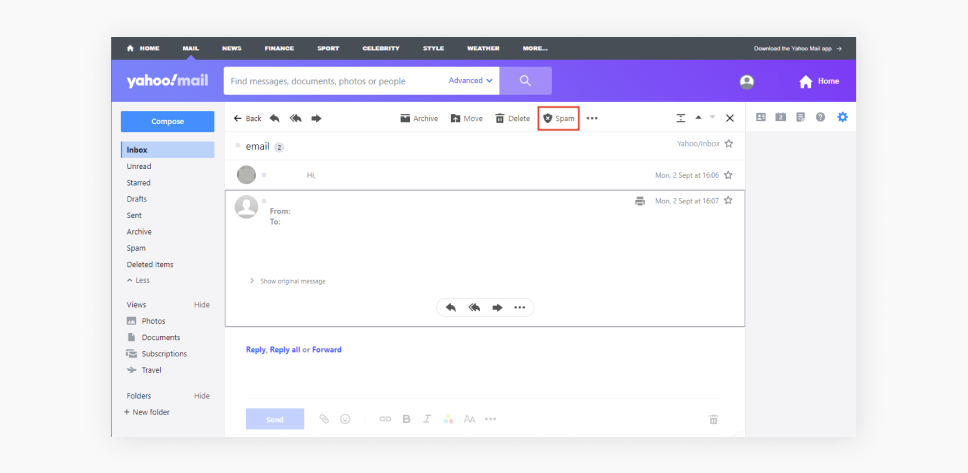
-
대체 이메일 주소를 만드세요
스팸 메시지가 기본 이메일 계정의 받은 편지함으로 들어오지 않도록 방지하는 가장 좋은 방법하나는 일부 활동에 대체 이메일 주소를 사용하는 것입니다. 뉴스레터, 온라인 서비스 또는 스팸이 전송될 수도 있는 다른 서비스 등 신청할 때 Surfshark의 Alternative ID 기능 임시 이메일 주소를 해 보세요. 이렇게 하면 스팸이 전송되더라도 기본 받은 편지함에서는 보이지 않습니다.
Alternative ID를 사용하면 기본 이메일 주소를 공개하지 않고도 메시지를 실제로 사용하는 받은 편지함으로 안전하게 전달할 수 있습니다. 스팸 대체 이메일 주소를 비활성화하고 새로운 이메일 주소를 만드시면 됩니다.
-
서드 파티 스팸 필터를 사용세요
이메일 서비스에는 자체 필터가 포함되어 있습니다. 하지만 이메일 제공업체에서 제공하는 기능으로 충분하지 않다고 생각한다면 서드 파티 옵션 이용해 . 이러한 도구를 활용한다면 더욱 촘촘하게 필터링하여 보안을 한층 강화할 수 있습니다.
이용 가능한 메일 필터링 앱 다음과 같습니다.
MailWasher | 무료 이메일 분류 서비스로 몇 가지 스팸 방지 도구를 사용해 컴퓨터에 스팸 메일을 다운로드하기 전에 삭제하도록 합니다. |
|---|---|
Clean Email | 웹 기반 이메일 관리 서비스로 받은 편지함에서 불필요한 이메일을 지우고 이메일 정리 작업을 자동화하도록 지원합니다. |
Spark | 무료 앱으로 맞춤 설정 가능한 이메일 카테고리, 자동 분류함, 스누즈 옵션과 같은 스마트 이메일 필터링 기능을 제공합니다. |
-
이메일 개인 정보 보호 설정을 변경하세요
수신하는 스팸의 양을 줄이는 또 다른 방법으로는 이메일 개인 정보 보호 설정을 조정하는 것이 있습니다. 이를 통해 누가 내게 이메일을 보낼 수 있는지, 서드 파티 서비스가 내 이메일 어떻게 사용하는지를 관리할 수 있습니다.
Gmail에서 이메일 개인 정보 보호 설정 변경하기
계정 설정으로 이동해 데이터 및 맞춤설정을 클릭합니다. 여기에서 데이터 사용 및 공유 방식을 관리할 수 있습니다. 또한, 이메일 설정을 조정해 내게 이메일을 보낼 수 있는 사람을 제한하면 스팸을 줄
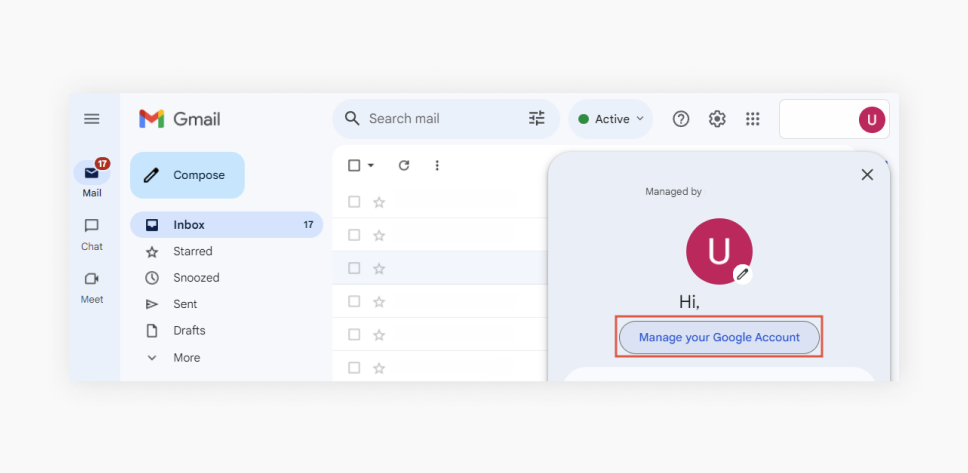
Apple Mail에서 이메일 개인 정보 보호 설정 변경하기
Mail 앱에서 설정으로 이동합니다. 여기에서 스팸 메일 필터링 및 메시지 차단 설정을 조정할 수 있습니다. 또한, 이메일 주소에 액세스할 수 있는 앱을 검토하고 더 이상 사용하지 않는 앱에 부여한 권한을 취소할 수 있습니다.
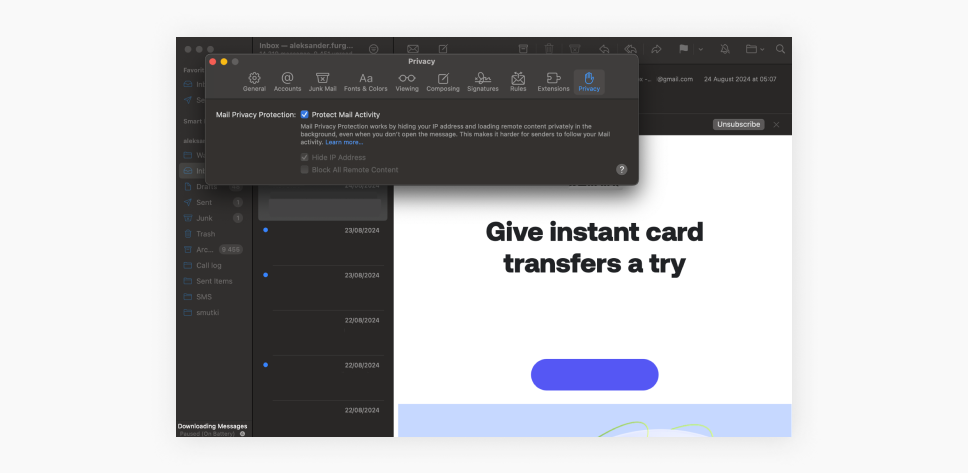
Microsoft Outlook에서 이메일 개인 정보 보호 설정 변경하기
설정 메뉴에서 정크 이메일 설정으로 이동합니다. 여기에서 Outlook에서 정크 이메일을 처리하는 방법을 맞춤 설정하고, 특정 도메인에서 발신된 이메일을 차단하거나 안전한 발신자의 이메일만 허용하기로 선택할 수 있습니다.
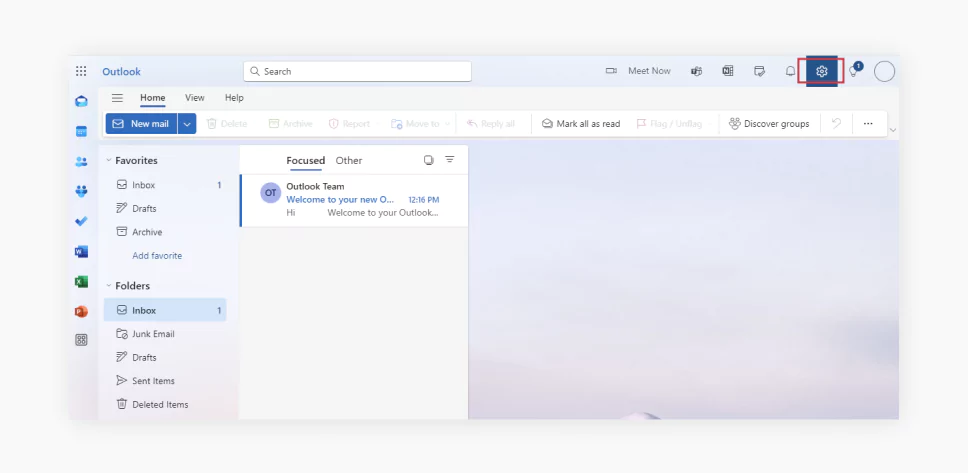
Yahoo Mail에서 이메일 개인 정보 보호 설정 변경하기
설정 설정으로 이동합니다. 보안 및 개인 정보 보호 탭 아래에서 차단된 주소를 관리하고 서드 파티가 이메일 주소를 사용하는 방법을 제어할 수 있습니다.
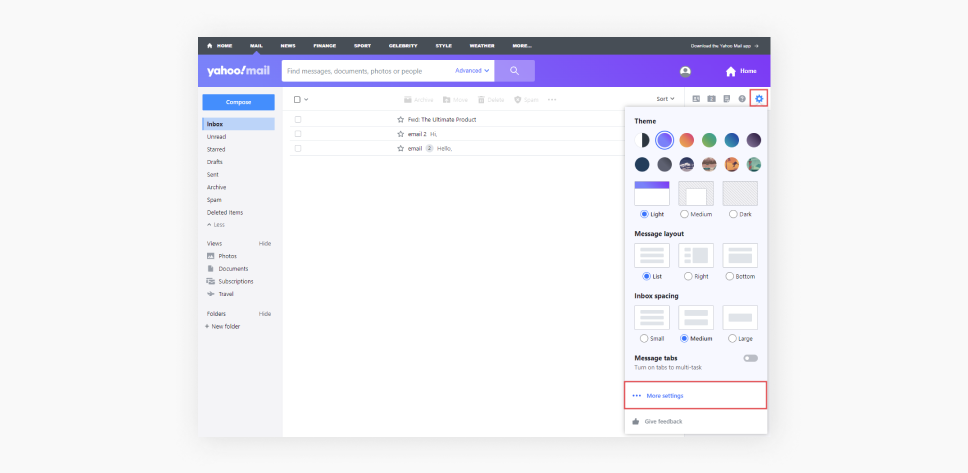
-
데이터 유출 여부를 점검하세요
개인 정보가 어딘가에 유출되고 있다면 수신하는 스팸 양이 늘어날 수 있습니다. 데이터가 침해되어 이메일이 노출되지 않았는지 정기적으로 확인하는 것이 좋습니다. Surfshark Alert의 도움 받아보세요.
이메일 보안 침해 사실을 발견했다면 즉시 비밀번호를 변경하고 비정상적 활동은 없는지 계정을 해 또한, 2단계 인증(2FA)을 활성화해 보안을 강화할 수 있습니다.
하지만 데이터 브로커 데이터를 얻게 되면 이를 제품이나 서비스 등을 판매하기 위한 목적으로 이용하여 사용자에게 끊임없이 이메일을 보내 귀찮게 할 것입니다. 이런 상황에서는 Incogni 용을 권장합니다. 데이터 브로커의 데이터베이스에서 사용자의 데이터를 자동으로 옵트아웃하는 서비스로 오래도록 효과를 누릴 수 있습니다.
-
소셜 미디어에 이메일 주소를 공유하지 마세요
마지막으로 소셜 미디어를 통해 이메일 주소가 어떻게 공유되는지 주의를 기울여 확인하세요. 일부 소셜 플랫폼에서는 옵트아웃하지 않는다면 광고주 또는 다른 제3자와 이메일 주소를 공유할 수 있습니다. 앱에서 프로필 공개하는 경우도 있습니다.
스팸 발신자가 이메일 주소를 수집하지 못하도록 소셜 미디어 계정의 개인 정보 설정을 검토하세요. 이메일 주소가 공개적으로 표시되지 않도록 관리하고, 제3자와 공유되는 개인 정보 제한하세요.
스팸 메일과 피싱 시도를 식별하는 방법
스팸은 사용자를 속이기 위해 생성되었습니다. 스팸이 더 적법해 보일수록 사용자가 스팸과 상호작용할 가능성이 높아집니다.
피싱 메일은 스팸 중에서 특히 악 유형으로 분류됩니다. 신뢰할 수 있는 출처에서 것처럼 위장해 사용자를 속여 비밀번호, 신용카드 정보와 같은 민감한 정보를 캐내기 위해 설계되었습니다. 스팸 및 피싱 메일을 식별하는 방법을 아는 것은 사용자의 안전을 유지하는 데 매우 중요합니다.
스팸 메일의 특징
스팸 메일 대부분은 다음 숨기기 어려운 징후를 하나 이상 포함하고 있습니다.
- 일반적인 인사말: 이메일이 자신의 이름이 아닌 ‘고객님께’ 또는 ‘안녕하세요’로 시작한다면 적신호로 간주하세요. 계정이 있는 적법한 회사의 경우, 주로 의 이름으로 수신인을 지합니다.
- 의심스러운 이메일 주소: 발신자의 이메일 주소를 항상 확인하세요. 스팸 메일은 종종 이상해 보이거나 회사 공식 도메인과 일치하지 않는 주소에서 전송됩니다(예: ‘@paypal.com’처럼 보이지만, 사실 영어 알파벳 아이(i)의 대문자를 끝에 사용한 ‘@paypaI.com’).
- 많은 문법 오류: 많은 스팸 및 피싱 이메일 발신자는 언어 사용에 별로 주의를 기울이지 않습니다. 오타나 어색한 가득한 이메일은 스팸일 가능성이 높습니다.
- 일관성 없는 브랜딩: 피싱 이메일은 종종 적법한 회사의 브랜딩을 모방합니다. 하지만 일반적으로 미묘한 차이를 발견할 수 있습니다. 실제 회사 이메일과 비교해 로고, 글꼴, 색상 등 확인해 보세요.
- 지나치게 좋아 보이는 혜택: 이메일에서 엄청난 , 무료 휴가, 푸짐한 혜택처럼 비현실적인 제공한다고 약속한다면 거의 스팸일 확률이 높습니다.
- 예상하지 않은 첨부 파일: 특히 모르는 사람으로부터 예상치 못한 이메일을 받았으며, 해당 이메일에 첨부 파일이 포함되어 있다면 주의하세요. 첨부 파일을 열면 장치에 맬웨어가 설치될 수 있습니다.
- 개인 정보를 묻는 질문: 적법한 회사는 이메일로 민감한 정보를 절대로 요청하지 않습니다. 이메일에서 비밀번호, 신용카드 번호 또는 기타 개인 정보를 묻는다면 대부분 피싱일 수 있습니다.
- 어떤 행동을 매우 급하게 요구하는 경우: 즉시 조치를 취하라고 압박하는 이메일을 주의하세요. 특히 악성 링크 클릭 또는 개인 정보 제공을 유도한다면 조심하셔야 합니다. 스캐머는 종종 긴박하게 행동해야 한다고 속여 사람들이 미처 생각하지 못한 채 성급하게 결정하도록 합니다.
자신을 보호하기 위한
스팸 및 피싱 메일 피해를 예방할 수 있는 일반 다음과 같습니다.
- SPF 및 DKIM 점수 확인하기: SPF(발신자 정책 프레임워크) 및 DKIM(도메인키 인증 메일)은 이메일 서비스 제공업체가 피싱 시도를 퇴치하는 데 사용하는 인증 방법입니다. 이메일 세부 정보에서 원본 표시를 클릭해 이메일이 이러한 인증을 통과했는지 확인할 수 있습니다.
- 클릭하기 전 링크 점검하기: 이메일에 포함된 링크를 클릭하지 말고 링크 위에 마우스를 올려놓는다면 실제 URL을 확인할 수 있습니다. 링크가 회사 공식 웹사이트와 일치하지 않거나 조금이라도 의심스럽게 보인다면 클릭하지 마세요.
- 알 수 없는 출처에서 전송된 링크나 첨부 파일 클릭하지 않기: 피싱 공격을 피하는 데 가장 효과적인 방법 하나입니다. 이메일에서 불확실한 부분이 있다면 특히 조심하여 상호작용하지 않는 것이 좋습니다.
- 2단계 인증(2FA) 사용하기: 계정에서 2단계 인증을 활성화해 보안을 강화하세요. 피싱 시도로 비밀번호를 성공적으로 알아냈더라도 공격자는 계정에 접근하려면 문자 메시지 코드와 같은 두 번째 인증 정보에 액세스해야 합니다.
- 소프트웨어를 최신 상태로 유지하기: 이메일 클라이언트, 운영체제, 안티바이러스 소프트웨어를 최신 상태로 유지하세요. 업데이트는 종종 알려진 취약점으로부터 보호하는 보안 패치를 포함하고 있습니다.
- 요청하지 않은 연락을 통해 개인 정보를 물을 경우 의심하기: 이메일, 전화, 문자 메시지 등 요청하지 않은 연락을 통해 개인 정보를 요구한다면 경계하세요. 정보를 공유하기 전 출처를 항상 별도로 확인하시기 바랍니다.
- 직접 공부하고 다른 사람과 지식 공유하기: 악성 스팸과 피싱에 대해 더 많이 알수록 예방 대책을 더욱 잘 마련할 수 있습니다. 터득한 지식을 친구와 가족에게 공유해 안전을 확보.
온라인 보안을 관리하세요
이 게시글에서는 원하지 않는 뉴스레터 수신 거부, 발신자 차단, 고급 스팸 필터 사용을 포함해 스팸 메일을 차단하는 실용적인 방법 9가지에 대해 알아보았습니다. 이제 깔끔하게 정리 안전한 받은 편지함에 걸음 더 가까워졌습니다.
또한 Surfshark의 Alternative ID를 사용해 기본 이메일을 스팸으로부터 보호하는 방법도 다른 예방 조치 Surfshark One을 통해 개인 정보를 보호하는 강력한 VPN, 장치를 유해한 요소로부터 막아주는 Antivirus, 개인 데이터 유출 시 알림을 전송하는 Alert, 디지털 발자국을 남기지 않고 웹을 탐색하도록 하는 Search를 포함해 전방위적 사이버 보안을 제공하는 기능 모음을 이용할 수 있습니다.
자주 묻는 질문
갑자기 스팸 메일을 많이 받고 있어요. 그 이유는 무엇인가요?
데이터가 침해되어 이메일 주소가 노출되었거나, 서드 파티와 정보를 공유하는 서비스에 가입 스팸 메일이 갑자기 늘어날 수 있습니다. 공개적으로 이용 가능한 출처에서 이메일 주소가 수집된 경우에도 같은 상황이 발생할 수 있습니다.
스팸 메일을 영구적으로 차단하는 방법은 무언인가요?
스팸 메일을 완전히 차단하는 것은 어렵지만, Surfshark의 Alternative ID와 같은 도구를 이용하고, 이메일 개인 정보 보호 설정을 정기적으로 업데이트하거나 스팸 수신 시 신고한다면 스팸 양을 큰 폭으로 줄일 수 있습니다. 장기적으로 효과를 얻고 싶다면 전용 스팸 필터를 사용하고, 데이터 유출로 인해 이메일 보안이 침해되지는 않았는지 확인해 보세요.
스팸 수신을 거부하는 것이 안전한가요?
더 이상 고 싶지 않은 뉴스레터처럼 적법 이메일 수신을 거부하는 것은 안전합니다. 하지만 의심스러운 이메일이라면 수신 거부를 클릭하지 마세요. 스팸 발신자 이메일 주소 확인 더 많은 스팸을 받게 될 가능성이 있습니다.
스팸 차단과 삭제 중 무엇이 더 효과적인가요?
스팸을 차단하는 것이 더 효과적입니다. 스팸을 차단한다면 동일한 발신자가 앞으로 보내는 이메일이 받은 편지함에 도착하지 않도록 막을 수 있습니다. 단순히 스팸을 삭제한다고 해서 내가 원하지 않는 메시지를 발신자가 보내는 것을 막을 수는 없습니다.
이메일을 어떻게 보호하나요?
이메일을 보호하려면 강력하 독특한 비밀번호를 사용하고 2단계 인증(2FA)을 활성화하세요. 이메일 개인 정보 보호 설정을 정기적으로 업데이트하고, 공개적으로 이메일을 공유하지 마세요. 또한, Surfshark와 같은 VPN을 사용해 온라인 활동을 보호하세요.
iPhone에서 스팸 메일 수신을 어떻게 차단하나요?
iPhone에서 스팸 메일 수신을 차단하려면 다음 단계를 따르세요.
- Mail 앱을 열고 이메일 상단에서 발신자 이름을 탭한 다음 이 연락처 차단을 선택합니다.
- 받은 편지함에서 이메일을 왼쪽으로 스와이프해 를 탭한 다음 정크로 이동을 선택해 이메일을 스팸으로 신고합니다.
- 설정으로 이동해 Mail과 개인 정보 보호를 차례로 선택합니다. 그런 다음 IP 주소 가리기 및 모든 원격 콘텐츠 차단과 같은 기능을 니다.
갑자기 스팸 메일을 많이 받고 있어요. 그 이유는 무엇인가요?
공개적으로 이용 가능한 출처에서 이메일 주소가 수집된 경우에도 같은 상황이 발생할 수 있습니다. 그러면 스팸 홍수(스팸 쓰나미)가 증가하고, 나아가 잠재적인 스팸 전화도 늘어날 수가 있습니다.